戴尔笔记本怎么连接手机热点 手机热点连接笔记本电脑的步骤
发布时间:2024-02-09 17:19:59 浏览数:
在现代社会随着移动互联网的快速发展,人们对于网络的依赖程度越来越高,而对于那些需要灵活办公或者经常外出的人来说,笔记本电脑已经成为了必不可少的工具之一。有时候我们可能会遇到无法连接到Wi-Fi的情况,这时候我们可以利用手机的热点功能来为笔记本提供网络连接。戴尔笔记本如何连接手机热点呢?下面将为大家介绍连接的步骤。
具体步骤:
1.解锁手机进入后,选择手机的设置图标进入。
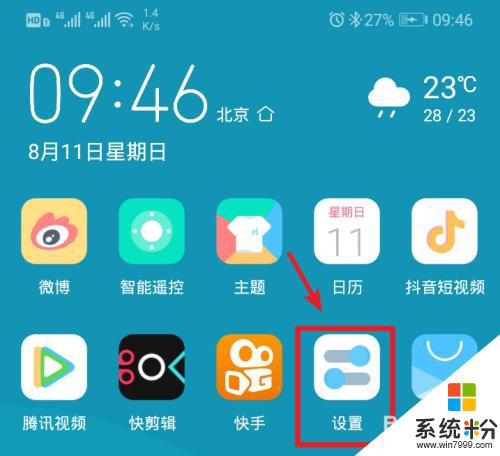
2.在手机设置内,点击上方的无线和网络的选项进入。
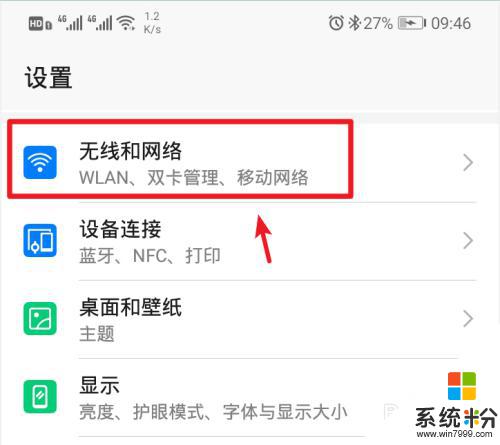
3.进入无线和网络设置界面,选择移动网络共享的选项。
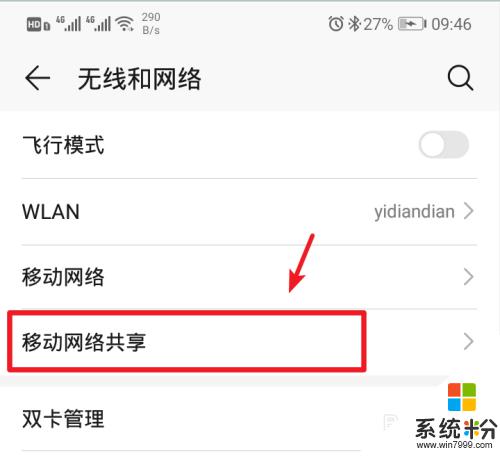
4.进入后,选择顶部的便携式wlan热点的选项。
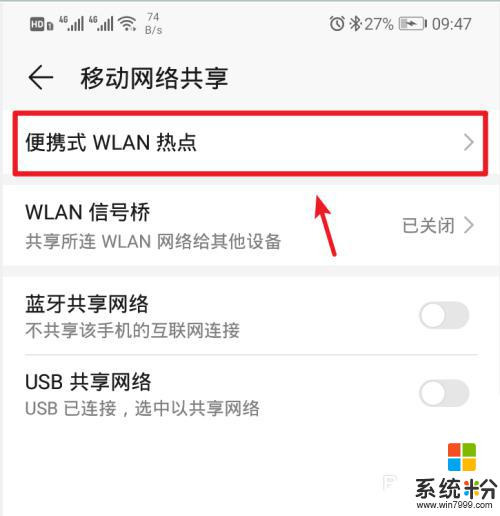
5.进入后,将个人热点后方的开关打开。
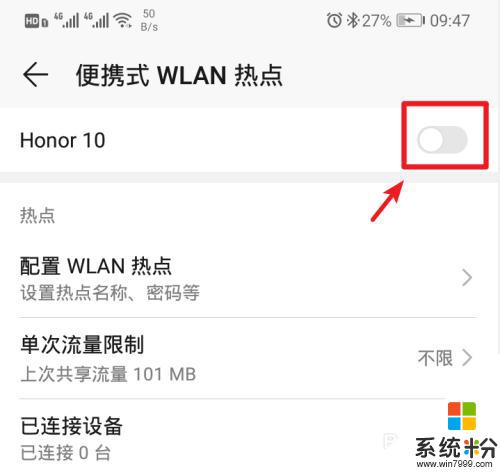
6.打开后,也可以点击配置wlan热点的选项进入。
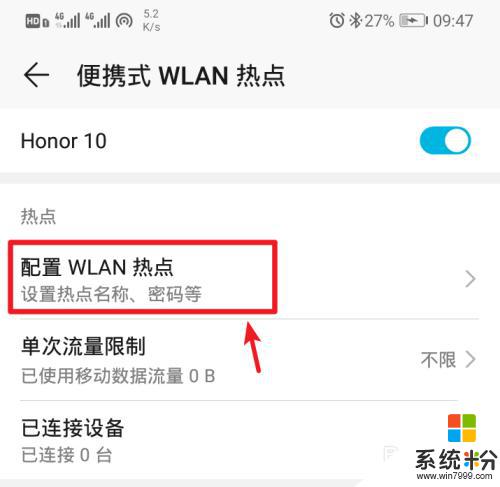
7.进入后,点击密码后方的小眼睛图标,即可查看到热点的密码。
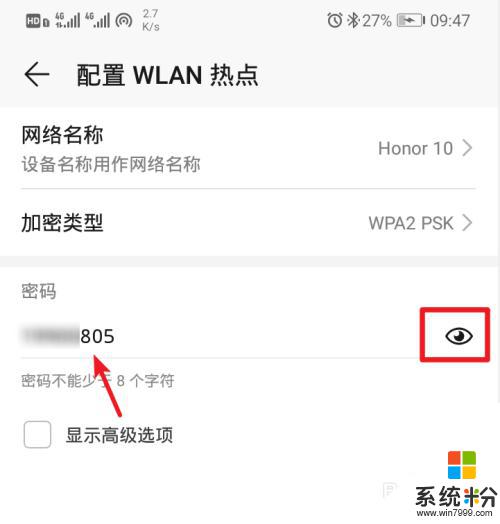
8.记住手机的Wlan热点密码后,打开电脑点击下方的WiFi图标。
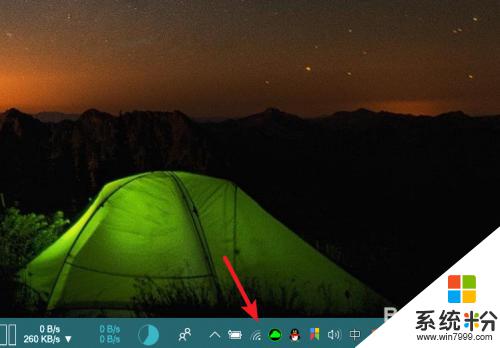
9.点击后,笔记本电脑会自动搜索附近的网络。选择手机的个人热点,点击连接。
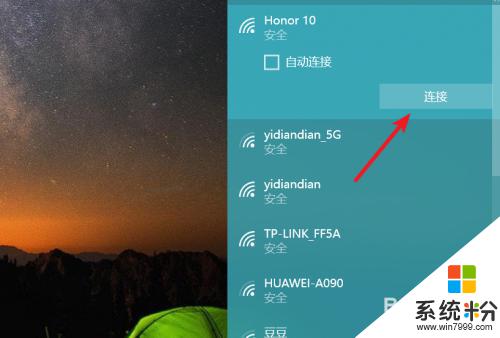
10.输入密码,点击下一步,即可连接使用手机的热点上网。
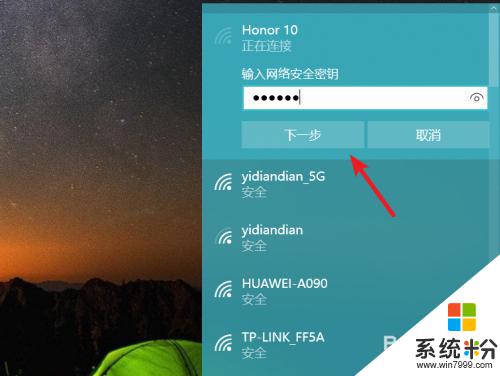
以上是关于如何将戴尔笔记本连接到手机热点的全部内容,如果有遇到相同情况的用户,可以按照小编的方法来解决。